YouTube TV – Как добавить премиум-каналы
YouTube TV — относительно новый сервис, популярность которого в последнее время растет: еще в феврале число его подписчиков превысило 20 миллионов. Перерезатели шнуров со всего мира присоединяются к подписке на услугу за 64,99 доллара в месяц. Сам сервис предлагает множество телеканалов (более 70). Однако всегда есть возможность заплатить и добавить больше каналов.
В этом руководстве мы покажем вам, как добавить каналы на ваш YouTube TV, а также дадим несколько полезных советов относительно этой услуги.
Программы для Windows, мобильные приложения, игры - ВСЁ БЕСПЛАТНО, в нашем закрытом телеграмм канале - Подписывайтесь:)
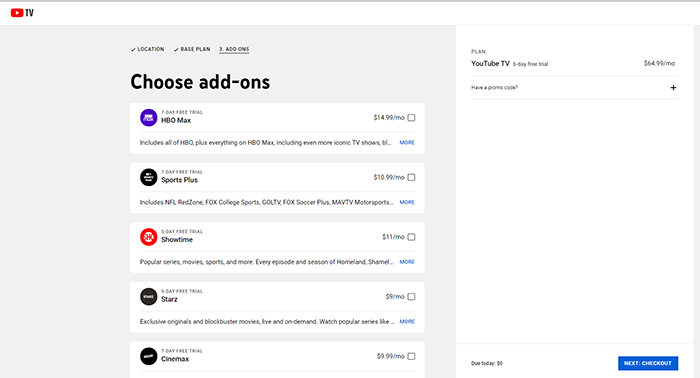
Как добавить каналы
Хотя YouTube TV доступен на самых разных устройствах, для добавления каналов в сервис вам потребуется доступ к их веб-сайту.
Перейти к https://tv.youtube.com/.
- В правом нижнем углу экрана вы найдете свой аватар. Нажмите на него.
- Аватар может переместиться в верхнюю часть страницы. Нажмите еще раз, если необходимо.
- В появившемся раскрывающемся меню выберите Настройки.
- На экране настроек перейдите к Членстворасположенный в левой части страницы.
- Теперь вы увидите список доступных каналов.
- Найдите каналы, которые вы хотите добавить.
- Установите флажки рядом с любыми каналами, которые вы хотите выбрать.
- Выбирая каналы, вы увидите номер обновления подписки, который представляет собой сумму ежемесячного дохода при добавлении выбранных каналов.
- Как только вы закончите, нажмите «Подтвердить». Когда появится всплывающее окно, подтвердите изменения.
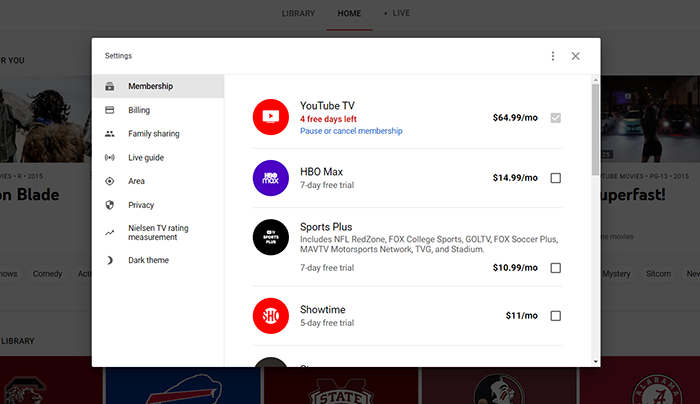
Вы также можете удалить каналы таким же образом. Просто снимите флажки рядом с каналами, которые вы хотите удалить.
После обновления вашей подписки вы сможете получить доступ к добавленным каналам с любого устройства, если вы вошли в соответствующую учетную запись.
Как добавить YouTube TV на Firestick
Firestick — одна из самых популярных потоковых приставок на рынке. Естественно, он совместим с YouTube TV. Чтобы использовать YouTube TV на Firestick и сначала получить доступ ко всем каналам в вашей учетной записи, вам необходимо установить приложение.

- На главном экране Firestick перейдите к значку поиска в виде увеличительного стекла.
- Введите «ютуб тв» и нажмите на соответствующий результат поиска.
- Когда на экране появится приложение YouTube TV, выберите его.
- Перейти к Скачатьи приложение загрузится и установится.
- После установки приложения нажмите кнопку «Назад» на пульте дистанционного управления, чтобы перейти на главный экран.
- Выберите приложение, чтобы запустить его.
- Войдите в свою учетную запись YouTube TV.
- Наслаждайтесь всеми новыми каналами, на которые вы подписаны.
Кроме того, вы можете переместить приложение YouTube TV в более удобное для вас место.
- На главном экране наведите указатель мыши на YouTube TV, нажмите и удерживайте кнопку параметров на пульте дистанционного управления.
- Выбирать Двигаться.
- Переместите приложение на передний план Ваши приложения и каналы
экран, если вы хотите иметь к нему легкий доступ.
Как добавить YouTube TV на устройство Roku
Устройства Roku сегодня также пользуются огромной популярностью. Вот как вы можете установить на него YouTube TV, чтобы получить доступ ко всем доступным каналам:
- Нажмите Дом кнопку на пульте Roku.
- В списке в левой части экрана выберите Потоковые каналы.
- Перейти к Поиск каналов.
- Введите «ютуб тв».
- Когда приложение YouTube TV появится в результатах поиска, перейдите на Добавить канал.
- Выбирать ХОРОШО после завершения установки приложения.
- Нажимать Дом на пульте.
- Найдите и откройте YouTube TV.
- Войти.
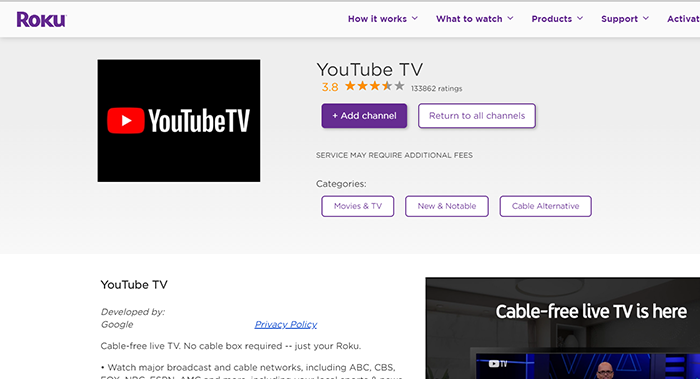
Вот список всех устройств Roku, совместимых с YouTube TV.
- Все телевизоры Roku
- Roku Streaming Stick+ и Stick
- Год Ультра
- Року Экспресс/Экспресс+
- Премьера Року/Премьера+
- 2 год
- 3 год
- 4 год
Как добавить YouTube TV на Apple TV
Естественно, Apple сделала большой шаг вперед, чтобы оставаться на одном уровне с конкурентами, когда дело касается потоковой передачи. Apple TV также совместим с YouTube TV. Вот как это сделать на устройствах Apple TV:
- Перейти к Магазин приложений приложение на вашем Apple TV.
- Затем перейдите на страницу youtubetv.com/start в браузере компьютера или мобильного устройства/планшета.
- Введите код, который отображается на вашем телевизоре.
- Выбирать Следующий в браузере.
- Войдите в свою учетную запись с помощью браузера.
- Это автоматически предложит Apple TV запустить приложение.
- Наслаждайтесь новым контентом, на который вы подписались.
Как добавить YouTube TV на устройства iOS
YouTube TV также доступен на устройствах iOS. Вот как заставить это работать:
- Откройте Магазин приложений приложение на вашем телефоне или планшете Apple.
- Нажмите на Поиск кнопку в правом нижнем углу экрана.
- Введите «ютуб тв» и ударил Поиск.
- После отображения записи приложения выберите Получать.
- Приложение загрузится и установится.
- После установки откройте его на главном экране или в App Store.
- Войдите в систему, используя свои учетные данные YouTube TV.
- Вам будет предложено подтвердить свое местоположение. Следуйте инструкциям.

Как добавить YouTube TV на устройства Android
Тот же метод в значительной степени применим как к устройствам Android, так и к iOS.
- Откройте Play Маркет.
- Искать “ютуб тв».
- Выберите запись YouTube TV и нажмите Установить.
- Запустите приложение с главного экрана.
- Войдите в свою учетную запись.
- Следуйте инструкциям на экране.

Стоит ли это денег?
Как упоминалось ранее, YouTube TV очень дорогой: колоссальные 64,99 доллара в месяц. Если вы добавите в уравнение больше каналов, это действительно отбросит вас еще дальше. Но стоит ли оно своей цены?
Что ж, YouTube TV — самое удобное в использовании приложение для потоковой передачи телепередач на рынке. Его очень легко установить, активировать и использовать. Кроме того, вы получаете первоклассный выбор каналов, что является огромным плюсом.
Однако деньги остаются деньгами, и если вы недовольны платить такую высокую цену, есть другие, более удобные альтернативы, такие как Hulu с Live TV и AT&T TV Now. Однако YouTube TV предлагает больше каналов и простоту использования.
Программы для Windows, мобильные приложения, игры - ВСЁ БЕСПЛАТНО, в нашем закрытом телеграмм канале - Подписывайтесь:)
Так стоит ли оно своих денег? Да, YouTube TV может быть очень дорогим, но если у вас есть лишние деньги, это один из лучших вариантов обрезки кабеля для прямого эфира.
Дополнительные часто задаваемые вопросы
1. Показывают ли рекламу на дополнительных каналах YouTube TV?
Мы живем в век онлайн-трансляций. Мы привыкли не видеть рекламу после оплаты услуги. Хотя YouTube TV для работы использует Интернет, это не сервис онлайн-трансляции. YouTube TV по-прежнему похож на обычное телевидение, поэтому каналы, которые вы смотрите, будут отображать тот же контент, что и по обычному кабельному телевидению. Так что да, как и в случае с любой телевизионной услугой, отключающей провод, вы увидите рекламу. Однако если вы записываете шоу с помощью своего цифрового видеорегистратора, вы сможете быстро просматривать рекламу.
2. Все ли дополнительные каналы YouTube TV стоят дополнительных денег?
За подписку стоимостью 64,99 долларов вы получаете более 70 каналов. Поскольку каналы добавляются в список, вам не нужно будет их выбирать и добавлять. Однако есть несколько дополнительных каналов, которые вы можете добавить с помощью браузера на рабочем столе. Все эти каналы стоят дополнительных денег, которые добавляются к вашей абонентской плате. Так что да, все дополнительные каналы YouTube TV будут стоить вам дополнительно.
3. Какие дополнительные каналы доступны для YouTube TV?
Платные дополнительные и премиальные дополнительные каналы стоят дополнительных денег. Вот список отдельных из них, а также их стоимость: u003cbru003e • Acorn – 6u003cbru003e • AMC Premiere – 5u003cbru003e • Cinemax – 10u003cbru003e • CuriosityStream – 3u003cbru003e • EPIX – 6u003cbru003e • HBO – $15u003cbru003e • HBO Max – $15u003cbru003e • Showtime – $11u003cbru003e • Shudder – $6u003cbru003e • STARZ – $9u003cbru003e • Sundance Now – $7u003cbru003e • Urban Movie Channel – $5u003cbru003eНедавно представлен пакет, который предоставляет больше каналов. Он называется Sports Plus и представляет собой дополнение премиум-класса. За дополнительные 10,99 долларов США в месяц вы получаете следующие каналы: u003cbru003e • NFL RedZoneu003cbru003e • Fox College Sportsu003cbru003e • GOLTVu003cbru003e • Fox Soccer Plusu003cbru003e • MAVTV Motorsports Networku003cbru003e • TVGu003cbru003e • Стадион
4. Сколько каналов вы можете добавить на YouTube TV?
Как вы, наверное, догадались, количество каналов, которые вы можете добавить, не ограничено. Конечно, цена добавления всех доступных каналов будет довольно высокой — 109,99 долларов. В сочетании с обычной подпиской это составляет более 170 долларов в месяц.
5. Можете ли вы иметь несколько учетных записей на YouTube TV?
Да, вы можете. Вы можете добавить каналы в свою подписку. Просто создайте семейную группу и пригласите других участников, максимум до пяти учетных записей в дополнение к вашей собственной.

Дополнительные каналы YouTube TV
Мы надеемся, что вы успешно добавили все нужные телеканалы YouTube. Мы также надеемся, что вы не превысили запланированный бюджет, поскольку YouTube TV стоит недешево.
Столкнулись ли вы с какими-либо проблемами? Сталкивались ли вы с какими-либо проблемами? Дайте нам знать в комментариях ниже и не стесняйтесь задавать любые вопросы, которые могут у вас возникнуть.